WAV — это несжатый аудиоформат, который ценится за свое высокое качество и совместимость. Если вы хотите извлечь звук из видео, подготовиться к редактированию или просто изучить звук без потерь, конвертируйте MP4 для WAV становится важнейшим навыком.
В этом посте рассматривается внутренняя работа преобразования MP4 в WAV, демонстрируя пять мощных методов извлечения аудио. Вы можете выбрать предпочитаемый способ преобразования MP4 в WAV для обеспечения высочайшего качества звука.
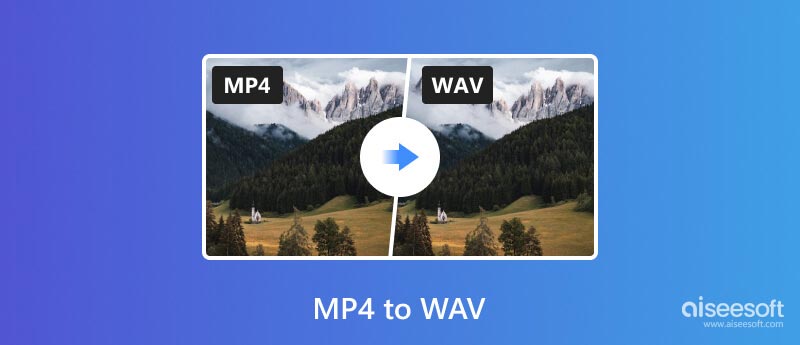
Файлы WAV содержат чистые аудиоданные без сжатия. Они сохраняют каждую звуковую деталь и идеально подходят для профессионального редактирования, мастеринга и архивирования. Во-первых, мы хотели бы порекомендовать мощный Aiseesoft Video Converter Ultimate чтобы вы могли конвертировать MP4 в WAV с улучшенным качеством звука.

Скачать
100% безопасность. Без рекламы.
100% безопасность. Без рекламы.




Если вы ищете мощное и комплексное решение для преобразования видео MP4 в чистый звук WAV, Video Converter Ultimate заслуживает серьезного рассмотрения. Это программное обеспечение выходит за рамки простого преобразования и предлагает множество функций и возможностей для удовлетворения самых разных потребностей.
VLC, вездесущий медиаплеер, предназначен не только для воспроизведения видео. Он также обладает мощными преимуществами, когда дело доходит до преобразования, и извлечение звука WAV из ваших MP4 не является исключением.

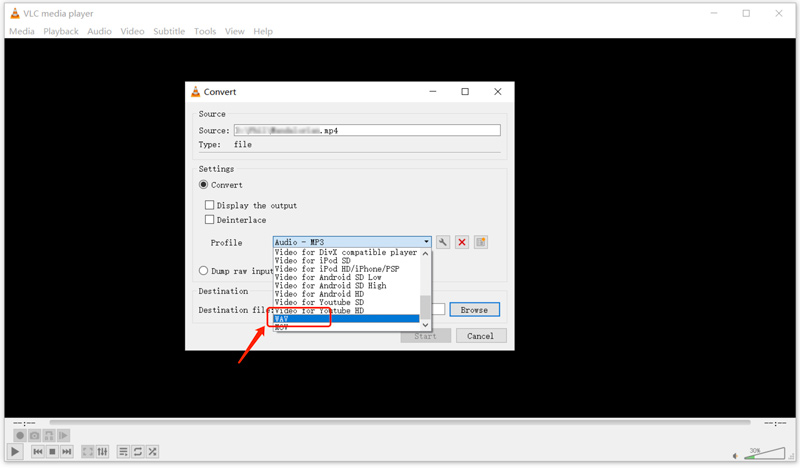
Если вы не видите WAV в списке, нажмите «Создать новый профиль». В окне редактирования профиля назовите свой профиль. В разделе «Инкапсуляция» выберите WAV. Затем разверните раздел «Аудиокодек» и снова выберите WAV. Вы можете настроить больше параметров. Нажмите Создать.
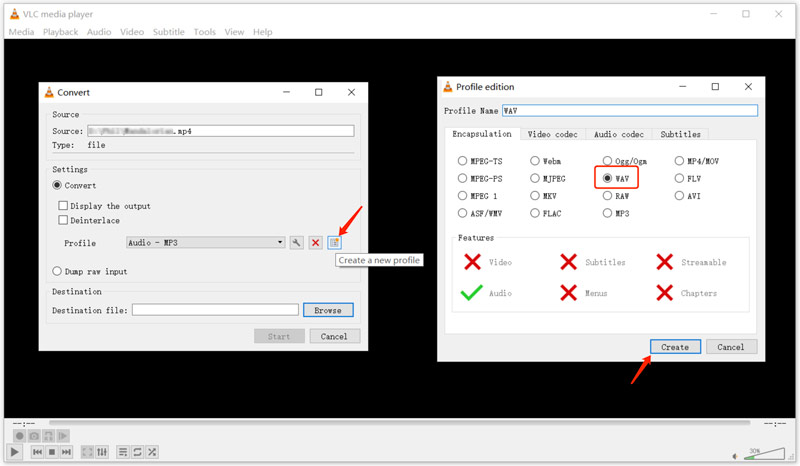
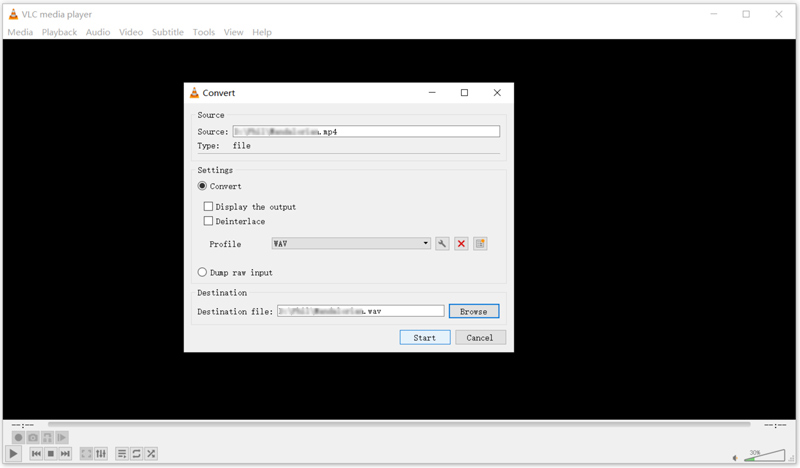
дерзость — это аудиоредактор с открытым исходным кодом, который служит удобным инструментом для извлечения звука из видеофайлов. Настраиваемые параметры Audacity не являются его основной функцией, но делают их надежным выбором для преобразования файлов MP4 в аудио WAV. Этот бесплатный конвертер MP4 в WAV доступен для Windows, Mac, Linux и других платформ.
Audacity требует, чтобы библиотека FFmpeg открывала и импортировала определенные форматы видео и аудио, включая MP4, AAC, WMA и другие. Это связано с лицензионными ограничениями, поскольку Audacity не может самостоятельно распространять эти кодеки. Итак, вам следует посетить страницу установки FFmpeg и установить правильную версию, совместимую с вашей операционной системой.
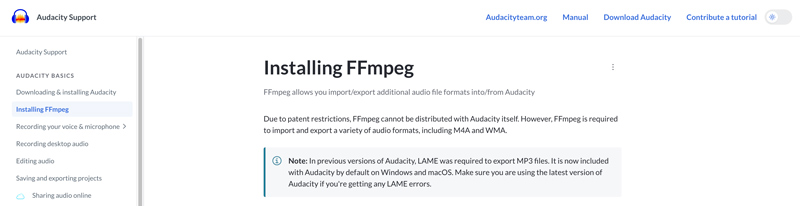
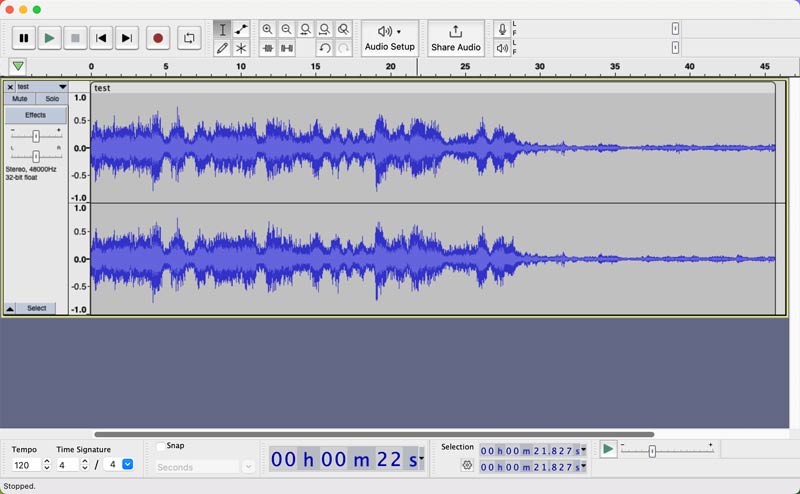
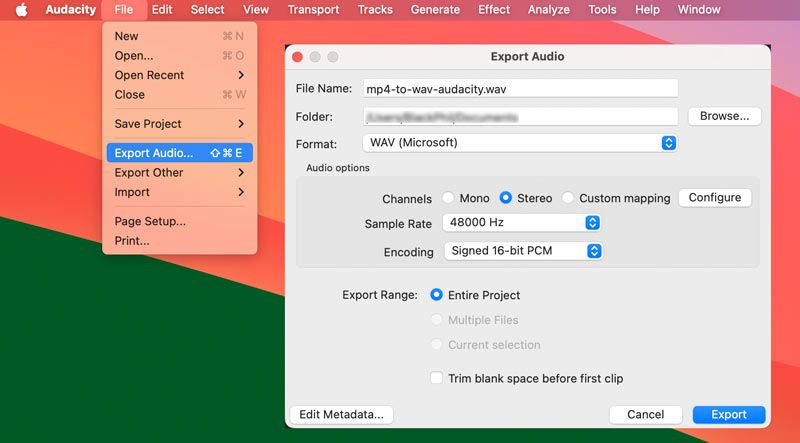
Если вам не удается импортировать видео в Audacity, проверьте и убедитесь, что вы загружаете правильную версию FFmpeg для архитектуры вашей операционной системы. Кроме того, убедитесь, что Audacity указывает на правильное расположение библиотеки ffmpeg.exe (Windows) или libavformat (Mac/Linux). После установки FFmpeg перезапустите Audacity.
FFmpeg — мощный инструмент командной строки, используемый для обработки мультимедийных файлов. Он может кодировать, декодировать, транскодировать, мультиплексировать, демультиплексировать, транслировать, фильтровать и воспроизводить практически все, что касается аудио- и видеоформатов. Он может конвертировать MP4 в высококачественные файлы WAV. Хотя на первый взгляд FFmpeg может показаться устрашающим, его мощь и гибкость неоценимы.
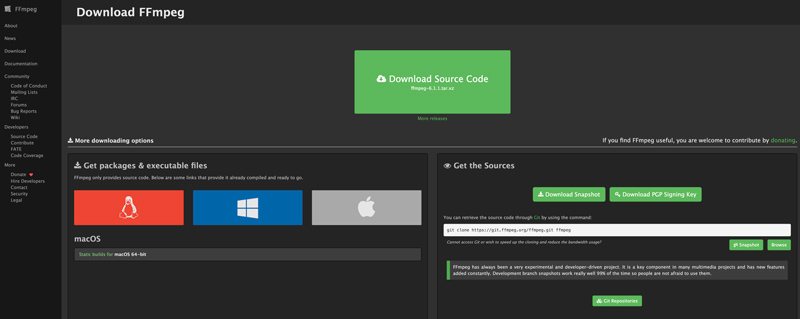
ffmpeg -i вход.mp4 выход.wav
Замените input.mp4 фактическим именем файла вашего видео MP4. Замените output.wav на желаемое имя конвертированного файла WAV.
Отрегулируйте битрейт: ffmpeg -i input.mp4 -b:a 1600k output.wav
Выберите частоту дискретизации: ffmpeg -i input.mp4 -ar 44100 output.wav
Конвертировать ваши файлы MP4 в высококачественный WAV-аудио онлайн можно легко с помощью таких инструментов, как Бесплатный онлайн-конвертер видео Aiseesoft. Это позволяет вам наслаждаться преобразованием аудио в формате WAV без скрытых затрат или раздражающего создания учетной записи. Вы можете конвертировать MP4 в WAV вместе с различными другими аудио- и видеоформатами.
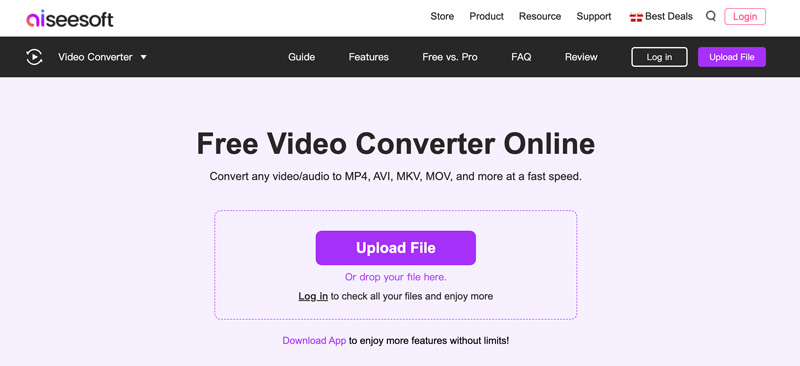
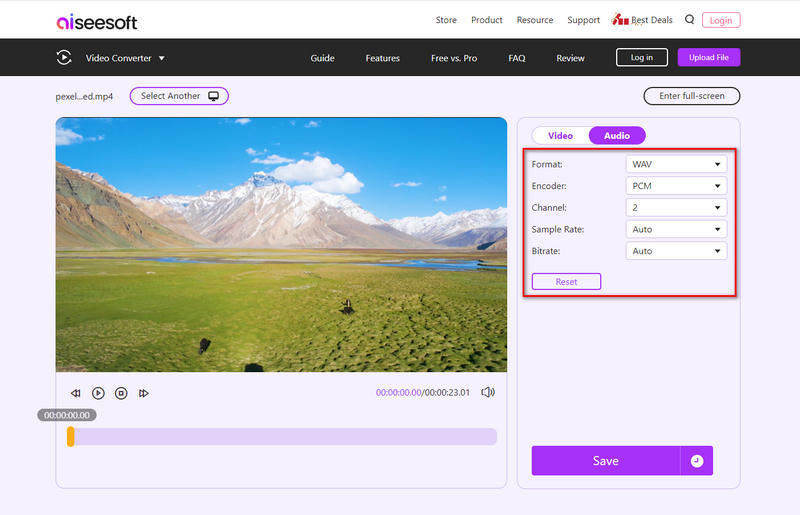
Хотя Free Video Converter Online отличается удобным интерфейсом и бесплатным доступом, обширный онлайн-пространство предлагает несколько других отличных вариантов конвертации MP4 в WAV, таких как Zamzar, Convertio, Kapwing, CloudConvert и другие.
Выберите предпочитаемый онлайн-конвертер MP4 в WAV на основе таких факторов, как ограничения на размер файла, желаемые функции и скорость преобразования. Обратите внимание, что некоторые онлайн-конвертеры могут перекодировать звук во время преобразования, что может привести к потере качества.
Как мне бесплатно конвертировать MP4 в WAV для Windows 10/11?
У вас есть несколько вариантов бесплатного преобразования MP4 в WAV в Windows 10/11. Вы можете использовать бесплатные онлайн-конвертеры, программное обеспечение с открытым исходным кодом и бесплатные видеоконвертеры. Выберите нужный инструмент из рекомендаций выше.
Может ли проигрыватель Windows Media конвертировать MP4 в WAV?
Хотя проигрыватель Windows Media является предустановленным медиаплеером в Windows 10/11, его возможности преобразования ограничены. К сожалению, он не может напрямую конвертировать MP4 в WAV из-за отсутствия кодеков для видео MPEG-4 и аудио AAC. Однако существуют способы косвенного преобразования MP4 в WAV с помощью проигрывателя Windows Media.
Если ваш MP4 был создан с компакт-диска, вы можете скопировать его с помощью проигрывателя Windows Media и выбрать WAV в качестве выходного формата. Поскольку проигрыватель Windows Media изначально поддерживает кодировку WAV. Кроме того, вы можете установить внешние кодеки, которые позволят конвертировать MP4 в WAV. Найдите пакеты кодеков, такие как K-Lite Codec Pack или CCCP, которые утверждают, что добавляют поддержку MP4 и AAC.
Поддерживает ли Windows 10/11 файлы WAV?
Да, Windows 10/11 полностью поддерживает файлы WAV. Проигрыватель Windows Media и другие встроенные аудиоприложения могут легко воспроизводить файлы WAV без необходимости использования дополнительных кодеков. Некоторые системные звуки и уведомления Windows 10 используют формат WAV для получения четких и надежных звуковых сигналов.
Могу ли я конвертировать видео MP4 в аудио WAV на своем Mac с помощью Музыки?
Приложение «Музыка» предлагает простой способ конвертировать видео MP4 в аудио WAV на вашем Mac, но его ограничения могут не удовлетворять всем потребностям. Откройте приложение «Музыка», щелкните меню «Музыка» и выберите «Настройки». Перейдите на вкладку «Файлы» и нажмите кнопку «Импортировать настройки». Выберите WAV в раскрывающемся меню «Импорт с помощью». Дважды нажмите «ОК», чтобы сохранить изменения. Импортируйте видео MP4 в приложение «Музыка». Он извлечет звук из MP4 и импортирует его как файл WAV.
Заключение
преобразование MP4 для WAV открывает первозданный звук в ваших видеофайлах. В этом посте рассказывается о пяти эффективных методах уверенной навигации по преобразованию MP4 в WAV. Выбор подходящего инструмента конвертера MP4 в WAV зависит от ваших технических навыков, желаемого качества и ожидаемой частоты использования.
Конвертировать MP4
MP4 MP4 - MP3 MP4 в AVI MP4 для GIF MP4 to WMV MP4 на DVD MP4 в AVI Mac Конвертер MP4 в DVD MP4 для WebM MP4 для WAV MP4 в OGG MP4 в MPEG MP4 в FLV MP4 в 3GP MP4 в VOB MP4 в SWF MP4 в DivX MP4 для ASF MP4 в XviD MP4 против MOV MP4 в WMA MP4 конвертер Конвертер MP4 Mac
Video Converter Ultimate — отличный видео конвертер, редактор и энхансер для преобразования, улучшения и редактирования видео и музыки в 1000 и более форматах.
100% безопасность. Без рекламы.
100% безопасность. Без рекламы.